macOS

關於 Mac 上「捷徑」中的取得動作
取得動作可收集內容並將其加入捷徑中。當你建立捷徑時,可以輸入像是取得、搜尋、尋找和選取等關鍵字,來在動作列表中搜尋取得動作。像是「取得最新的照片」、「搜尋本地商家」和「尋找音樂」等動作,會尋找其個別的 App 以取得內容並傳送到下一個動作。
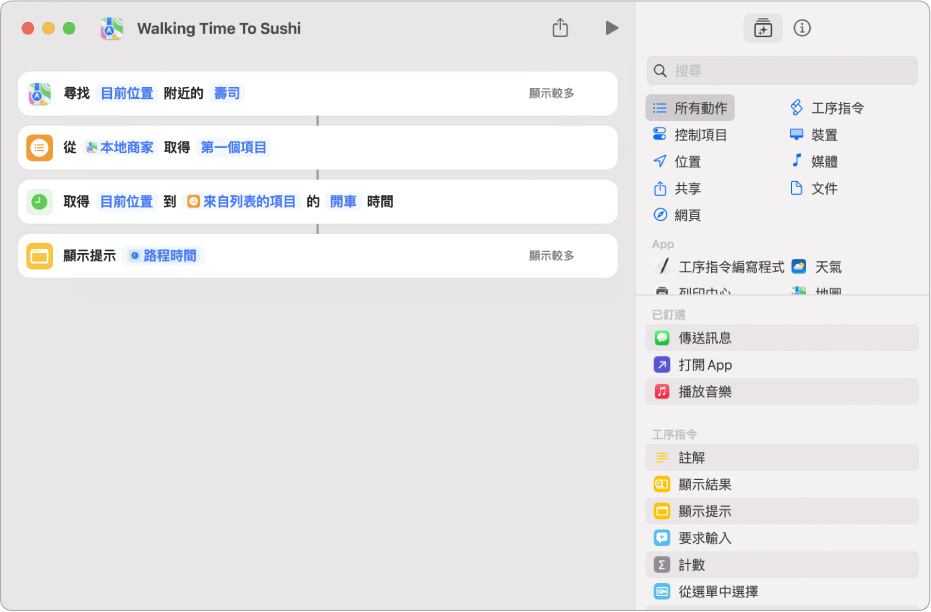
此外,還有動作可讓你以手動方式或使用變數來直接將資料輸入捷徑中。這些動作包含「日期」、「街道地址」、「電話號碼」、「文字」、「聯絡人」、「電子郵件地址」、「辭典」、「列表」和 URL 等等。你可使用這些動作來將特定類型的內容傳送至捷徑中的另一個動作中。

在捷徑的開頭收集動作時問一下自己:「我的捷徑在每次執行時需要取得什麼資訊?」問題的答案將可協助你決定需要何種的取得動作。或許你的捷徑需要擷取儲存在裝置上的照片、音樂、影片或健康資料,從網際網路取得內容,或要求你輸入文字(使用「要求輸入」動作)。
感謝您的寶貴意見。